Kako postaviti upit u bazu podataka MS Access 2019

Naučite kako postaviti upite u Access bazi podataka uz jednostavne korake i savjete za učinkovito filtriranje i sortiranje podataka.
Možda imate podatke u radnom listu programa Excel koji izgledaju kao datum, ali nisu predstavljeni kao vrijednost datuma u programu Excel. Na primjer, ako unesete 01-24-18 u ćeliju, Excel ne bi mogao znati je li ovo 24. siječnja 2018. ili kod za vašu kombiniranu bravu. Ako izgleda kao datum, možete koristiti Excel funkciju DATEVALUE da biste ga pretvorili u vrijednost datuma u programu Excel.
U praksi, bilo koji standardni format datuma unesen u ćeliju Excel prepoznaje kao datum i u skladu s tim pretvara. Međutim, može biti slučajeva, kao što je kada se tekstualni datumi uvoze iz vanjskog izvora podataka ili se podaci kopiraju i lijepe u Excel, za što vam je potreban DATEVALUE.
Zašto ne biste unijeli datume kao tekstualne podatke? Iako mogu izgledati dobro, ne možete ih koristiti za bilo koje Excelove moćne izračune datuma bez prethodnog pretvaranja u vrijednosti datuma.
Excelova funkcija DATEVALUE prepoznaje gotovo sve najčešće korištene načine upisivanja datuma. Evo nekoliko načina na koje možete ući 14. kolovoza 2018.:
DATEVALUE može pretvoriti ove i nekoliko drugih prikaza datuma u serijski broj datuma.
Nakon što pretvorite datume u serijski broj datuma, možete koristiti datume u drugim formulama datuma ili s njima izvoditi izračune.
Da biste koristili Excelovu funkciju DATEVALUE, slijedite ove korake:
Odaberite ćeliju u kojoj želite da se nalazi serijski broj datuma.
Upišite =DATEVALUE( za početak unosa funkcije.
Kliknite ćeliju koja ima datum formata teksta.
Upišite a ) i pritisnite Enter.
Rezultat je serijski broj datuma osim ako ćelija u kojoj se prikazuje rezultat nije već postavljena na format datuma.
Sljedeća slika prikazuje kako su neki nestandardni datumi u stupcu A pretvoreni u serijske brojeve pomoću funkcije Excel DATEVALUE u stupcu B. Zatim stupac C prikazuje te serijske brojeve formatirane kao datume.
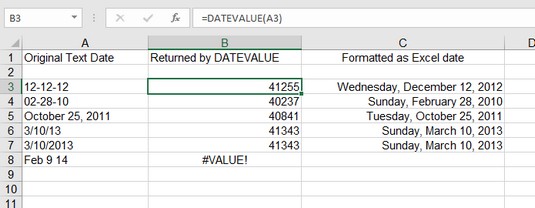
Pretvaranje datuma u njihove serijske ekvivalente s funkcijom DATEVALUE.
Primjećujete li nešto smiješno na gornjoj slici? Obično ne možete unijeti vrijednost kao što je ona u ćeliji A4 — 02-28-10 — bez gubitka vodeće 0. Ćelije u stupcu A promijenjene su u tekstualni format. Ovaj format govori Excelu da ostavi vaš unos kakav jest. Format teksta jedan je od izbora na popisu kategorija u dijaloškom okviru Oblikovanje ćelija.
Također imajte na umu da tekstualni datum u ćeliji A8, 9. veljače 14., nije mogao biti pretvoren pomoću DATEVALUE, pa funkcija vraća poruku o pogrešci #VALUE#. Excel je odličan u prepoznavanju datuma, ali nije savršen! U slučajevima kao što je ovaj, morate formatirati datum na drugi način kako bi ga DATEVALUE mogao prepoznati.
Naučite kako postaviti upite u Access bazi podataka uz jednostavne korake i savjete za učinkovito filtriranje i sortiranje podataka.
Tabulatori su oznake položaja u odlomku programa Word 2013 koje određuju kamo će se točka umetanja pomaknuti kada pritisnete tipku Tab. Otkrijte kako prilagoditi tabulatore i optimizirati svoj rad u Wordu.
Word 2010 nudi mnoge načine označavanja i poništavanja odabira teksta. Otkrijte kako koristiti tipkovnicu i miš za odabir blokova. Učinite svoj rad učinkovitijim!
Naučite kako pravilno postaviti uvlaku za odlomak u Wordu 2013 kako biste poboljšali izgled svog dokumenta.
Naučite kako jednostavno otvoriti i zatvoriti svoje Microsoft PowerPoint 2019 prezentacije s našim detaljnim vodičem. Pronađite korisne savjete i trikove!
Saznajte kako crtati jednostavne objekte u PowerPoint 2013 uz ove korisne upute. Uključuje crtanje linija, pravokutnika, krugova i više.
U ovom vodiču vam pokazujemo kako koristiti alat za filtriranje u programu Access 2016 kako biste lako prikazali zapise koji dijele zajedničke vrijednosti. Saznajte više o filtriranju podataka.
Saznajte kako koristiti Excelove funkcije zaokruživanja za prikaz čistih, okruglih brojeva, što može poboljšati čitljivost vaših izvješća.
Zaglavlje ili podnožje koje postavite isto je za svaku stranicu u vašem Word 2013 dokumentu. Otkrijte kako koristiti različita zaglavlja za parne i neparne stranice.
Poboljšajte čitljivost svojih Excel izvješća koristeći prilagođeno oblikovanje brojeva. U ovom članku naučite kako se to radi i koja su najbolja rješenja.








